Administrasi SAP BO - Panduan Cepat
BusinessObjects (BO) adalah perangkat lunak Business intelligence (BI) dari SAP untuk membuat laporan ad-hoc interaktif untuk pengguna di SAP dan sumber data non-SAP. Mengelola lingkungan BO di perusahaan besar adalah salah satu tantangan terbesar bagi Administrator Sistem. Alat SAP BO hadir dengan sejumlah besar alat bawaan yang digunakan oleh Administrator BO untuk mengkonfigurasi dan mengelola lingkungan BO.
Alat Administrator BusinessObjects digunakan untuk mengkonfigurasi lingkungan dan layanan BO, mengelola laporan BI, pemantauan dan audit, pengguna dan keamanan, manajemen kejadian dan peringatan, serta aktivitas administrasi lainnya.
Semua alat ini memberi Administrator SAP solusi untuk meningkatkan pengalaman pelaporan secara keseluruhan bagi pengguna akhir dan mengurangi upaya administratif dalam mengelola lingkungan BO. Daftar tugas admin yang dilakukan menggunakan alat Administrasi BO diberikan di bawah ini -
- Membuat publikasi di lingkungan BI untuk distribusi laporan.
- Buat Pengguna dan grup pengguna.
- Buat dan Kelola pengguna BI.
- Memulai dan menghentikan layanan BI.
- Manajemen Konten dan Server.
- Mengelola objek di lingkungan BO.
- Manajemen Lisensi - Pengguna bersamaan dan bernama.
- Mengaudit lingkungan BO.
- Peringatan dan manajemen acara.
- Peningkatan versi BO dan aktivitas migrasi.
- Mengelola profil Keamanan.
- Pemeliharaan Launchpad CMC dan BI.
- Cadangkan dan pulihkan.
- Pemecahan masalah dan konfigurasi node.
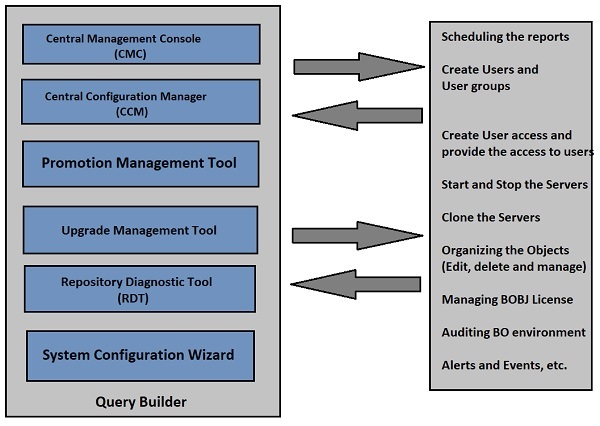
SAP BusinessObjects hadir dengan kumpulan administrative tools digunakan untuk melakukan berbagai tugas administratif di lingkungan BI.
Alat administrasi BO yang paling umum mencakup -
Konsol Manajemen Pusat (CMC)
CMC adalah alat administratif berbasis web untuk melakukan manajemen pengguna, konten, dan server. Anda dapat mengatur pengaturan keamanan, menentukan kebijakan pemantauan dan audit, membuat dan mengelola koneksi ke sumber data, mengatur peringatan dan manajemen acara, mengelola jenis lisensi dan aktivitas lain menggunakan CMC.
URL default untuk CMC adalah http://servername/BOE/CMC/.
Setelah Anda mengklik URL di atas, layar akan ditampilkan seperti di bawah ini -
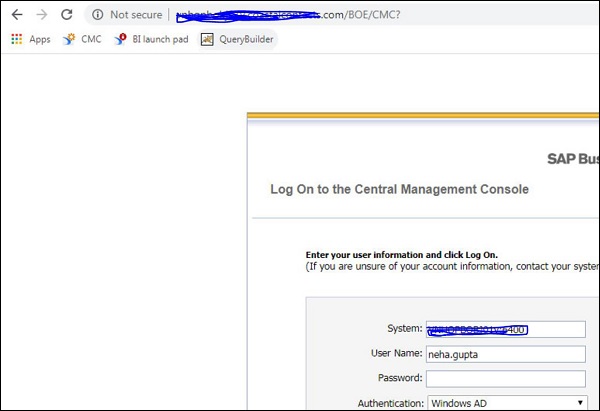
Manajer Konfigurasi Pusat (CCM)
Alat CCM digunakan untuk mengelola server di lingkungan cluster. Anda dapat mengelola server menggunakan antarmuka pengguna grafis (GUI) CCM atau menggunakan baris perintah. CCM dapat digunakan untuk membuat node baru atau untuk menghentikan / memulai server aplikasi web Anda. Ini juga digunakan untuk melakukan pemecahan masalah dan mengkonfigurasi node di lingkungan BO.
Untuk mengakses CCM, Anda harus masuk ke server BO Anda dan arahkan ke Semua Program → Platform BI SAP BusinessObjects → Manajer Konfigurasi Pusat.
Ketika Anda mengikuti jalur yang disebutkan di atas, layar akan muncul seperti yang ditunjukkan di bawah ini -
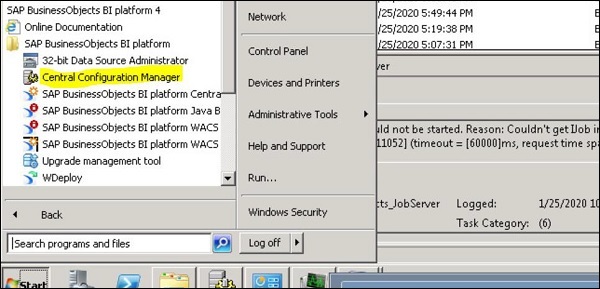
Ketika Anda membuka CCM, ini menunjukkan kepada Anda Nama tampilan layanan, versi, status dan deskripsi layanan, seperti yang ditunjukkan di bawah ini -
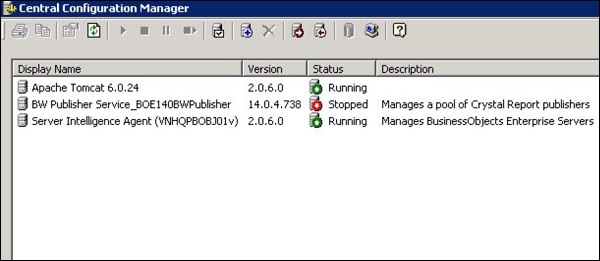
Alat Manajemen Promosi
Di lingkungan BO 4.x, wizard Manajemen Promosi adalah bagian dari konsol CMC saja. Ini digunakan untuk mempromosikan objek lingkungan BO dari sistem sumber ke sistem tujuan. Objek umum yang digunakan adalah laporan Universe, Koneksi, Pengguna / Grup dan BI.
Layar berikut akan muncul untuk alat manajemen promosi di CMC.
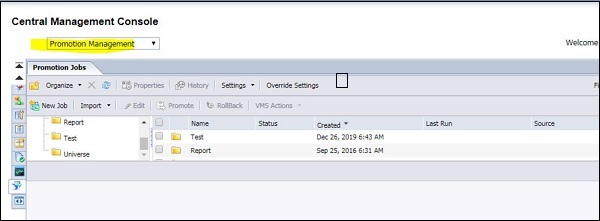
Anda dapat membuat pekerjaan Promosi baru di bawah Manajemen Promosi di CMC seperti yang dinyatakan di bawah ini -
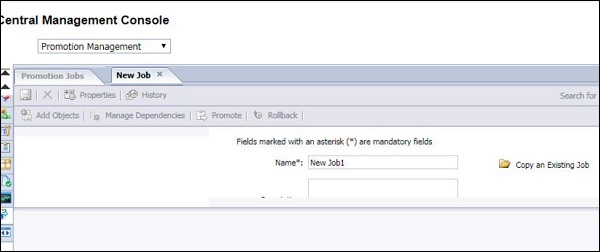
Alat Manajemen Upgrade (UMT)
Alat ini digunakan untuk mengekspor dan mengupgrade objek BO dari lingkungan BO ke BO 4.x. Itu sebelumnya dikenal sebagai Import Wizard. Anda dapat memutakhirkan objek BO seperti akun pengguna, grup, folder, laporan, alam semesta, keamanan, dan objek lain menggunakan alat Manajemen Peningkatan. Untuk mengakses UMT, Anda perlu login ke server BO Anda dan arahkan ke All Programs → SAP BusinessObjects BI platform → Upgrade Management Tool.
Layar yang muncul untuk Alat Manajemen Peningkatan diberikan di bawah ini -
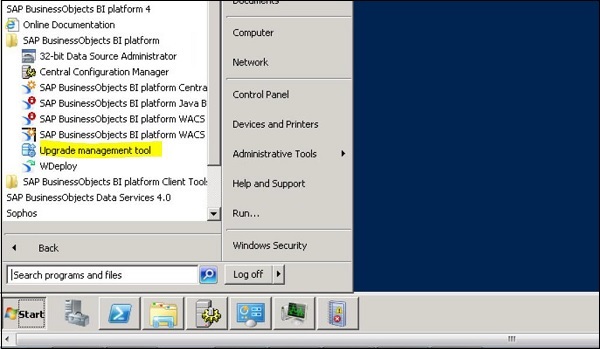
Ketika Anda mengklik Alat Manajemen Peningkatan, itu membuka antarmuka pengguna untuk melakukan peningkatan lengkap atau bertahap seperti yang ditunjukkan di bawah ini -
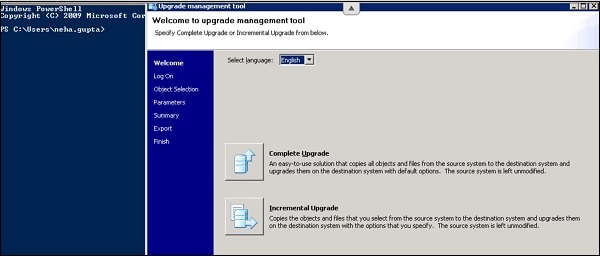
Alat Diagnostik Repositori (RDT)
Anda dapat menggunakan alat Repository Diagnostic Tool (RDT) untuk melakukan scan, mendiagnosis, dan memperbaiki inkonsistensi yang terjadi pada database sistem Central Management Server (CMS) dan penyimpanan file File Repository Servers (FRS).
Anda disarankan untuk menjalankan RDT dengan opsi Perbaikan dinonaktifkan untuk menemukan masalah sistem yang mendasari di lingkungan produksi Anda.
Anda dapat menjalankan RDT seperti yang dijelaskan di bawah ini -
Di WINDOWS - “reposcan.exe” ada di "<INSTALLDIR> \ BusinessObjects Enterprise 12.0 \ win64_x64 \"
Penggunaan RepoScan adalah - reposcan.exe -dbdriver <dbdriver> -dbkey <cluster_key> -connect <dbconnectstring> -inputfrsdir <inputfrsdir> -outputfrsdir <outputfrsdir> [opsi ...]
Di UNIX - "boe_reposcan.sh" ada di "<INSTALLDIR> / bobje /"
Penggunaan RepoScan adalah - $ BOBJDIR / boe_reposcan.sh -dbdriver <dbdriver> -dbkey <cluster_key> -connect <dbconnectstring> -inputfrsdir <inputfrsdir> -outputfrsdir <outputfrsdir> [opsi ...]
Untuk semua Sistem Operasi, daftar opsinya identik kecuali untuk dbdriver "sqlserverdatabasesubsystem" yang tidak ada di Unix.
Wizard Konfigurasi Sistem
Menggunakan System Configuration Wizard, Anda dapat dengan mudah mengkonfigurasi penerapan lingkungan BO. Dengan menggunakan wizard ini, Anda dapat melakukan opsi konfigurasi dasar seperti yang disebutkan di bawah -
Anda dapat menentukan server untuk memulai secara otomatis dengan lingkungan BO.
Anda dapat mengoptimalkan penerapan Anda untuk kinerja maksimum dengan sumber daya sistem terbatas.
Pengaturan default adalah menjalankan wizard secara otomatis saat Anda log in ke Konsol Manajemen Pusat (CMC), namun ini dapat diubah menggunakan Wizard. Anda dapat mengubah pengaturan ini di wizard dengan menavigasi ke opsi Kelola di CMC.
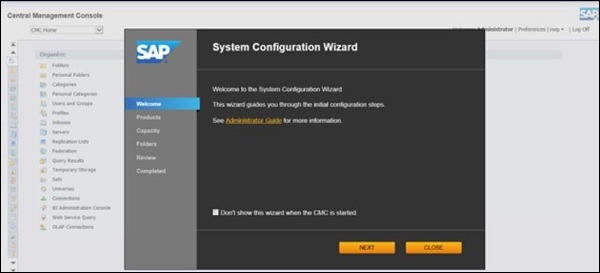
Pembuat Kueri
Query Builder adalah salah satu alat Administratif di lingkungan SAP BusinessObjects. Dengan penggunaannya, Anda dapat menanyakan repositori BusinessObjects dan mendapatkan informasi yang diperlukan dari metadata yang disimpan dalam repositori yang terkait dengan Semesta, laporan, Pengguna, dll. Anda tidak dapat menanyakan informasi ini secara langsung menggunakan kueri SQL.
Anda dapat menggunakan tautan berikut https://<servername>/ AdminTools/querybuilder.
Layar masing-masing yang akan ditampilkan diberikan di bawah ini -
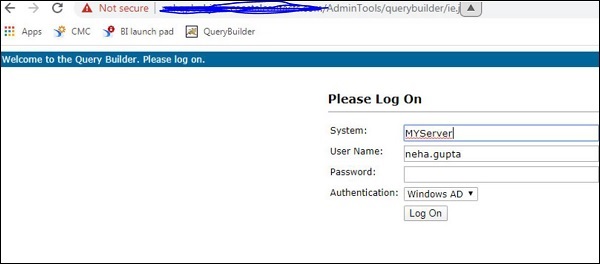

Anda memiliki database berbeda yang dikonfigurasi dalam lingkungan BO yang melayani tujuan berbeda berdasarkan kebutuhan Anda. Ini termasuk database yang digunakan untuk pelaporan BI, audit, database pemantauan atau database sistem CMS. Setiap database digunakan untuk aktivitas yang berbeda berdasarkan praktik penerapan Anda -
Basis data umum yang dikonfigurasi dalam lingkungan BO adalah sebagai berikut -
Database Pelaporan
Database ini digunakan sebagai sumber data untuk laporan BI untuk mengambil dan menampilkan data dan digunakan oleh alat klien BO untuk membuat laporan dan dashboard interaktif. Database ini biasanya adalah database relasional tetapi Anda juga bisa menggunakan sumber lain seperti file teks, atau sistem pemrosesan analitik online (OLAP).
Basis Data Sistem CMS
Ini juga disebut sebagai repositori sistem dan dikelola oleh CMS. Ini digunakan untuk menyimpan informasi yang terkait dengan server, node, pengguna, konfigurasi, dan detail akses.
Saat Anda melakukan penginstalan SAP BI, selama penyetelan Anda perlu menyediakan database untuk dihubungkan untuk menyimpan detail sistem default. Saat Anda memilih database, proses penyetelan membuat tabel dan tampilan yang diperlukan untuk menggunakan database tersebut sebagai database sistem.
Untuk penginstalan Windows, ia menggunakan klien dan server database SQL Server 2008 Release 2. Juga, itu membuat akun pengguna database dan skema untuk digunakan dalam database CMS.
Gambaran umum CMS Database untuk pola Windows ini dinyatakan dalam tabel yang disebutkan di bawah ini.
| Versi: kapan | SQL Server 2008 R2 |
|---|---|
| Nama Database | cms08r2u03v |
Nama server Pelabuhan Nama pengguna |
XXXXX.dhcp.pgdev.sap.corp 1433 i817318a |
| DSN | CMSDB |
Sebelum Anda memulai dengan penginstalan BO, Anda perlu membuat nama sumber data (DSN) Open Database Connectivity (ODBC) untuk digunakan nanti selama proses penginstalan, karena CMS adalah layanan 64-bit. Jadi DSN harus dibuat hanya sebagai Administrator ODBC 64 bit.
Mengaudit Penyimpanan Data (ADS)
Ini digunakan untuk melacak kejadian di lingkungan BI Anda. Ini menangkap semua penggunaan komponen sistem, sesi pengguna di lingkungan dan aktivitas lainnya.
Basis Data LCM
Ini digunakan untuk merekam detail versi dan konfigurasi yang terkait dengan penginstalan BI dan juga aktivitas peningkatan lainnya. Saat Anda memindahkan objek BI dari satu repositori ke repositori lain menggunakan alat LCM, database ini menyimpan versi objek BO yang sama.
Database Pemantauan
Anda dapat mengonfigurasi pemantauan server BO di lingkungan Anda. Saat Anda mengonfigurasi pemantauan, ia menggunakan database Java Derby untuk menyimpan detail konfigurasi sistem.
Di lingkungan SAP BO, Anda harus membuat beberapa server yang bertanggung jawab untuk melakukan tugas berbeda di lingkungan tersebut. Server ini biasanya merupakan layanan yang berjalan di bawah SIA (Agen cerdas server) pada satu server. Semua server ini dapat dibuat di konsol CMC di bawah tab server.
Server dijelaskan di bawah -
Server Pekerjaan Adaptif |
Server generik yang memproses pekerjaan terjadwal. Saat Anda menambahkan server pekerjaan ke sistem platform BI. Anda dapat mengkonfigurasi server Pekerjaan untuk memproses laporan. dokumen. program. atau publikasi dan mengirimkan hasilnya ke tujuan yang berbeda. |
Server Pemrosesan Adaptif |
Server generik yang menghosting layanan yang bertanggung jawab untuk memproses permintaan dari berbagai sumber. Program instalasi menginstal satu Adaptive Processing Server (APS) per sistem host. Bergantung pada fitur yang Anda instal. Ms APS mungkin memiliki banyak layanan. seperti Layanan Pemantauan. Layanan Manajemen Siklus Hidup. Mufti-Dimensional Analysis Service (MDAS), Publishing Service, dan lainnya. |
Server Manajemen Pusat (CMS) |
Menjaga database informasi tentang Sistem platform BI Anda (dalam database Sistem CMS) dan tindakan pengguna yang diaudit (di penyimpanan Data Auditing). Semua layanan platform, dikelola oleh CMS Situs CMS Mengontrol akses ke file sistem tempat dokumen disimpan, dan informasi tentang kelompok pengguna pengguna. tingkat keamanan (termasuk otentikasi dan otorisasi), dan konten. |
Server Koneksi |
Menyediakan akses database ke data Sumber. Ini mendukung database relasional, serta OLAP dan format lainnya. Server Koneksi bertanggung jawab untuk menangani koneksi dan interaksi dengan berbagai sumber data dan menyediakan kumpulan fitur Umum kepada klien. |
Crystal Reports Cache Server |
Mencegah permintaan laporan yang dikirim dari klien ke server halaman. Jika server cache tidak dapat memenuhi permintaan dengan halaman laporan cache, itu meneruskan permintaan ke server pemrosesan laporan kristal, yang menjalankan laporan dan mengembalikan hasil. Server cache kemudian menyimpan halaman laporan untuk potensi penggunaan di masa mendatang. |
Server Pengolahan Laporan Kristal |
Menanggapi permintaan halaman dengan memproses laporan dan membuat halaman format halaman enkapsulasi (EPE). Manfaat utama EPE adalah mendukung akses halaman sesuai permintaan, jadi hanya halaman yang diminta yang dikembalikan, bukan seluruh laporan. Ini meningkatkan kinerja sistem dan mengurangi lalu lintas jaringan yang tidak perlu untuk laporan besar. |
Dasbor Server Cache |
Mencegah permintaan laporan yang dikirim dari klien ke server Dashboard. Jika server cache tidak dapat memenuhi permintaan dengan halaman laporan cache, itu meneruskan permintaan ke server Dashboard, yang menjalankan laporan dan mengembalikan hasilnya. Server cache kemudian menyimpan halaman laporan untuk potensi penggunaan di masa mendatang. |
Server Pemrosesan Dasbor |
Menanggapi permintaan Dasbor dengan memproses laporan dan membuat halaman format halaman enkapsulasi (EPF). Manfaat utama EPF adalah mendukung akses halaman-on-demand, jadi hanya halaman yang diminta dikembalikan, bukan seluruh laporan. Ini meningkatkan kinerja sistem dan mengurangi lalu lintas jaringan yang tidak perlu untuk laporan besar. |
Server Acara |
Memantau sistem untuk peristiwa, yang dapat bertindak sebagai pemicu untuk menjalankan laporan. Ketika Anda menyiapkan pemicu peristiwa, Server peristiwa memantau kondisi dan memberi tahu CMS bahwa peristiwa telah terjadi CMS kemudian dapat memulai pekerjaan apa pun yang diatur untuk dijalankan pada peristiwa tersebut. Server peristiwa mengelola peristiwa berbasis file yang terjadi di tingkat penyimpanan. |
File Repository Server |
Bertanggung jawab atas pembuatan objek sistem file, seperti laporan yang diekspor, dan file yang diimpor dalam format non-native. Sebuah FRS Input menyimpan laporan dan objek program yang telah diterbitkan ke sistem oleh administrator atau pengguna akhir. Output FRS menyimpan semua contoh laporan yang dihasilkan oleh Server Pekerjaan. |
Untuk memeriksa semua server yang berjalan di lingkungan BO Anda, Anda harus masuk ke CMC -> Server seperti yang ditunjukkan di bawah ini -
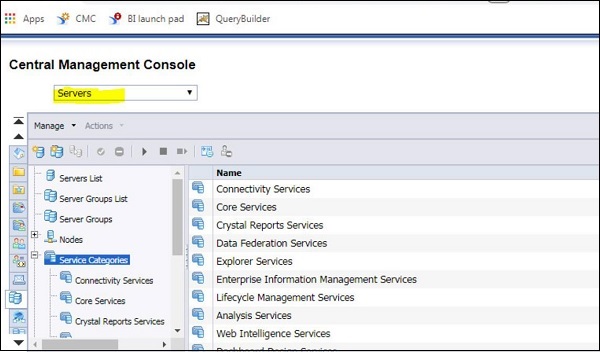
Untuk melihat daftar server, arahkan ke opsi Daftar Server di konsol CMC. Ini menunjukkan kepada Anda nama server, negara bagian, nama Host, status kesehatan, dan detail lainnya tentang semua server yang dibuat di CMC.
Daftar Server di konsol CMC ditunjukkan di bawah ini di layar -
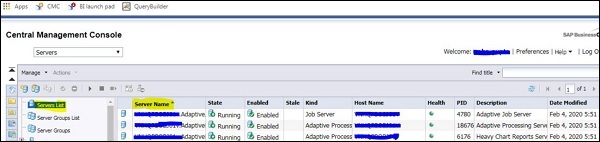
Anda juga dapat memeriksa nama Node tempat layanan / server ini berjalan menggunakan tab Node. Saat Anda memperluas, ini akan menunjukkan kepada Anda nama node yang digunakan untuk menjalankan server ini. Layar yang diberikan di bawah ini menjelaskan hal yang sama.

Konsol CMC juga memberi Anda opsi untuk memeriksa status server dengan cepat. Buka tab Status server dan Anda dapat memiliki tiga status berbeda, seperti yang disebutkan di bawah ini -
Running
Stopped
Other
Anda dapat mengklik salah satu status server dan itu akan menunjukkan kepada Anda daftar server yang berjalan dengan status itu, seperti yang ditunjukkan pada layar di bawah ini -
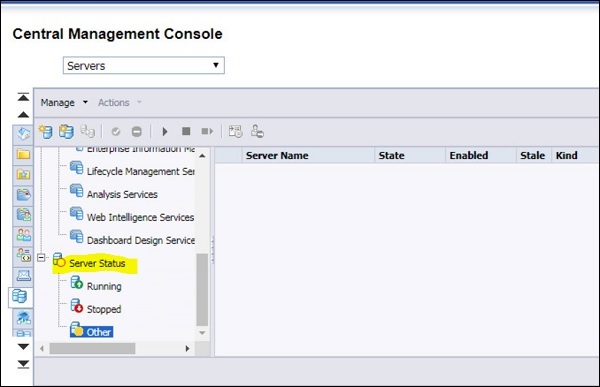
Saat Anda melakukan instalasi alat BO, Anda juga dapat menginstal alat klien untuk membuat laporan dan mengatur lingkungan BO. Anda selanjutnya dapat membaginya dalam dua kategori seperti yang dinyatakan di bawah ini -
- Aplikasi berbasis desktop
- Aplikasi berbasis web
Alat klien desktop harus diinstal pada sistem berbasis Windows dan biasanya digunakan untuk pemrosesan data dan membuat laporan. Dengan penginstalan BO, alat klien desktop tidak diinstal dan harus diinstal secara terpisah menggunakan file pengaturan alat klien dari SAP, seperti yang ditunjukkan di bawah ini -

Alat berbasis web dihosting menggunakan server aplikasi web dan dapat didukung pada browser web pada platform OS yang berbeda. Ini biasanya memungkinkan pengguna untuk mengakses aplikasi klien yang berbeda menggunakan URL web. Komunikasi ke URL web dilakukan melalui HTTP menggunakan SSL atau tanpa enkripsi SSL. Aplikasi umum berbasis web mencakup BI Launchpad, kecerdasan Web, dan konsol CMC.
Untuk menginstal alat klien platform BI, buka support.sap.com.
Proses untuk mengunduh perangkat lunak dijelaskan di bawah -
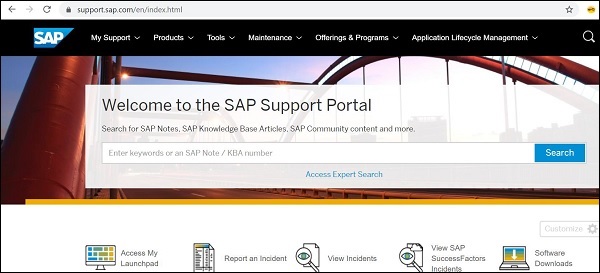
Pilih Instalasi dan Peningkatan → Indeks A – Z
Pilih B → SBOP BI platform (dahulu SBOP Enterprise) → SBOP BI PLATFORM (ENTERPRISE) SBOP BI PLATFORM 4.2
Pilih Instalasi dan Upgrade lalu pilih platform Anda.
Pilih SBOP BI PLATFORM
CLIENT TOOLS WINDOWS (32B) dan ikuti langkah-langkah untuk menyelesaikan penginstalan.
Untuk mengunduh perangkat lunak, Anda harus memiliki SAP SID dan kata sandi. Layar masuk yang muncul untuk SAP BO ditunjukkan di bawah ini -
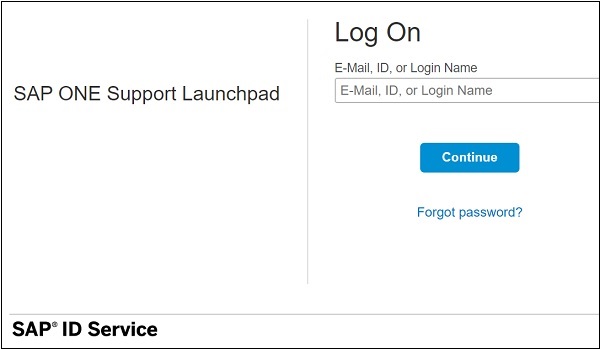
Alat klien desktop SAP BI berbeda yang dapat diinstal. Alat-alat ini diinstal dengan alat klien platform SAP BusinessObjects Business Intelligence, yang meliputi -
- Klien kaya Web Intelligence
- Business View Manager
- Laporkan Alat Konversi
- Alat Desain Alam Semesta
- Kueri sebagai layanan web (QAAS)
- Alat Desain Informasi
- Alat Manajemen Terjemahan
- Alat Administrasi Federasi Data
- Widget untuk platform BI
Alat administratif berbasis desktop berikut diinstal dengan Alat Klien Platform Intelijen Bisnis SAP BusinessObjects -
- CCM Manajer Konfigurasi Pusat
- Alat Manajemen Upgrade
- Alat diagnostik repositori
Konsol Manajemen Pusat (CMC) adalah alat berbasis web untuk melakukan tugas administratif sehari-hari di lingkungan BO. Ini termasuk manajemen pengguna dan grup, manajemen server, pemantauan dan audit, dan manajemen konten.
Untuk masuk ke portal CMC dan melakukan tugas apa pun di CMC, pengguna harus menjadi anggota grup administratif. URL defaultnya adalahhttp://webservername:8080/BOE/CMC/
Untuk melihat daftar semua opsi di CMC, Anda harus memilih CMC Home dari drop down, seperti yang ditunjukkan di bawah ini -
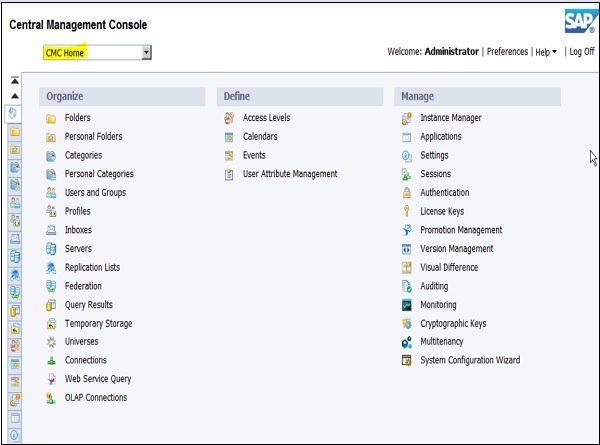
Anda juga dapat mengakses CMC dengan menavigasi Semua Program → SAP Business Intelligence → SAP BusinessObjects BI platform 4 → SAP BusinessObjects BI platform → Central Management Console, seperti yang dijelaskan di bawah ini -
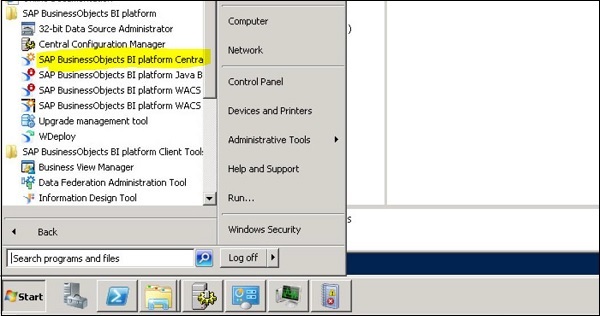
Ada 2 cara untuk menavigasi opsi di ikon CMC di sisi kiri atau Anda dapat menggunakan opsi di menu drop down, seperti yang ditunjukkan di bawah ini -
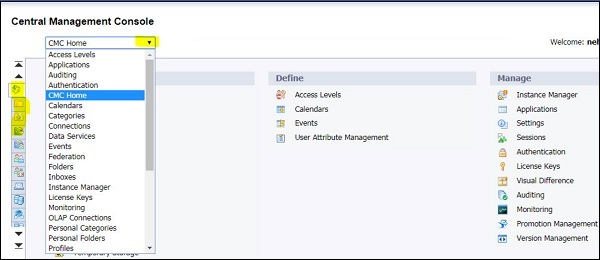
Menambahkan objek di CMC
Pengguna CMC dapat menambahkan objek ke lingkungan BI dan objek ini dapat disediakan untuk pengguna CMC resmi lainnya. Objek di platform BI dapat ditambahkan menggunakan CMC atau dengan menyimpan objek ke Central Management Server (CMS).
Jenis objek yang dapat ditambahkan ke platform BI adalah sebagai berikut -
- Dokumen SAP Web Intelligence (Webi)
- Laporan SAP Crystal
- File Microsoft Excel, Word, dan PowerPoint
- File Adobe PDF
- Objek flash
- Programs
- File teks
- File format teks kaya
Properti Objek di CMC
Anda juga dapat mengelola properti objek setelah dipublikasikan di CMC. Anda dapat mengubah properti yang disebutkan di bawah ini -
- Judul objek
- Deskripsi objek
- Informasi logon database
- Izin pengguna
- Jadwal, dll.
Untuk mengelola properti Objek, arahkan ke opsi "Folder" di CMC → Ini akan menampilkan semua objek yang diterbitkan dalam repositori → Klik kanan dan arahkan ke Properti.
Layar berikut akan muncul -
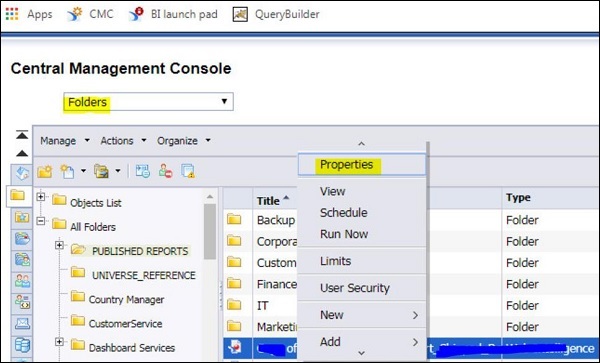
Di jendela berikutnya, Anda dapat memeriksa properti Umum yang terkait dengan objek itu. Anda dapat memperbarui pengaturan default, Jadwal, keamanan pengguna dan properti lainnya. Untuk menerapkan perubahan, klik tombol Simpan.
Diberikan di bawah ini adalah layar yang menjelaskan bagaimana perubahan dapat diterapkan dan disimpan.
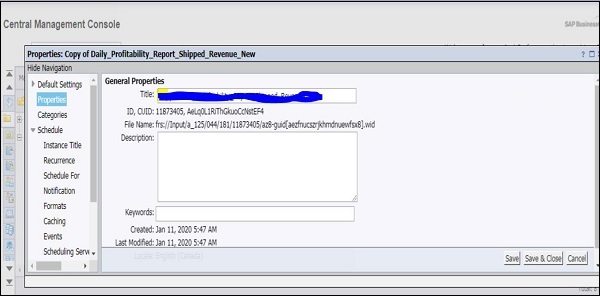
Di bawah Jadwal, Anda memiliki opsi di bawah ini untuk menentukan parameter penjadwalan untuk objek yang diterbitkan -
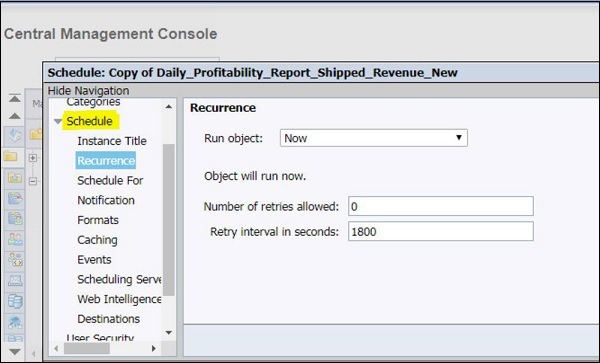
Dengan menggunakan alat Manajemen Upgrade (UMT), Anda dapat mengimpor objek BO - pengguna, grup, dan objek Konten BO dari versi platform BI sebelumnya ke versi yang ditingkatkan. Saat Anda meningkatkan lingkungan BO, Anda memiliki dua opsi untuk melakukan peningkatan.
Complete Upgrade - Anda dapat memilih untuk memindahkan semua objek dari sumber ke target.
Incremental Upgrade - Anda juga dapat memilih untuk memindahkan objek secara berkelompok.
Konfigurasi UMT
Untuk menggunakan UMT untuk peningkatan, Anda perlu mengkonfigurasi UMT untuk performa yang lebih baik. Jalankan perintah “Java –Xmx” saat Anda meluncurkan Alat Manajemen Peningkatan untuk menjalankannya dengan Java Heap → Klik kanan pada UMT dan buka Properti, seperti dijelaskan di bawah -
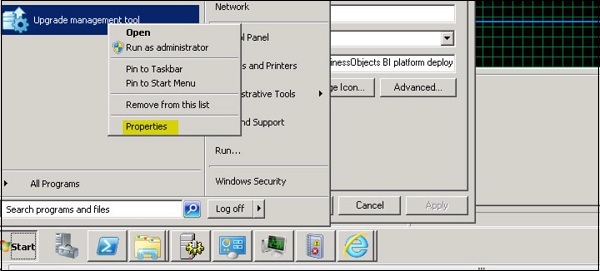
Anda harus menyalin jalur "Target" ke Notepad dan mengganti "Xmx" dengan jumlah konfigurasi Heap untuk sistem Anda, seperti yang ditunjukkan di bawah ini -

Anda juga dapat mengonfigurasi waktu tunggu Anda di Alat Manajemen Upgrade. Atur parameter di bawah ini -
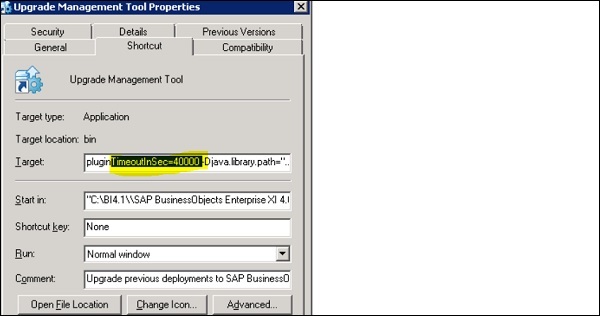
Untuk mengatur batas waktu CORBA untuk UMT, Anda harus menavigasi ke file Properties dan menambahkan entri di bawah ini. File properti terletak di direktori instalasi BO Anda di jalur ini - "SAP BusinessObjects Enterprise XI 4.0 \ java \ apps \ upgradeManagementTool \ jars"
<entry key="umt.systemVar.backendCommunicationTimeoutInMS">630000</entry>
Disarankan untuk menyimpan nilai di bawah 630000, jika tidak, Anda mungkin menghadapi kesalahan terkait login CMS.
Menyiapkan sumber dan target di UMT
Anda dapat menentukan sumber dan sistem CMS target di UMT dan memeriksa konektivitasnya. Jalankan Alat Manajemen Peningkatan dari Semua Program → Pilih Peningkatan bertahap → Berikutnya. Layar yang diberikan di bawah ini menjelaskan hal yang sama.
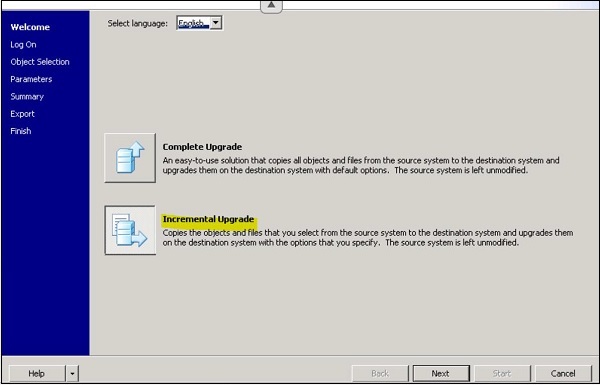
Masukkan nama CMS sumber dan target Anda, lalu berikan kredensial. Berikan skenario peningkatan dari daftar drop-down, seperti yang ditunjukkan di bawah ini -
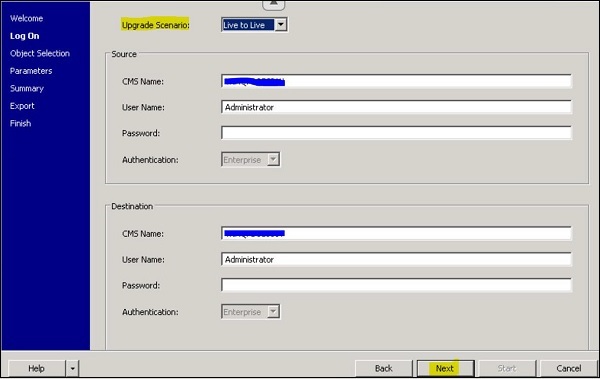
Anda memiliki beberapa skenario peningkatan yang tersedia di UMT, seperti -
Live to Live - Ini akan membutuhkan sistem sumber dan target untuk aktif.
BIAR to Live - Opsi ini digunakan untuk mengimpor objek dari format file BIAR ke sistem target langsung.
Live to BIAR - Opsi ini digunakan untuk mengekspor objek dalam format BIAR dari sistem langsung.
Skenario ini dapat digunakan berdasarkan status sumber dan sistem target Anda. Kedua sistem sudah aktif, Anda dapat melakukan peningkatan secara langsung tanpa mengekspor / mengimpor objek.
Di BO 4.2, UMT memiliki beberapa fitur baru seperti di bawah ini -
Anda dapat menentukan tingkat log sebagai rendah, sedang dan tinggi dari daftar tarik-turun.
Saat Anda memilih tingkat log - "Tinggi", itu menangkap semua kesalahan, peringatan dan kegagalan selama proses.
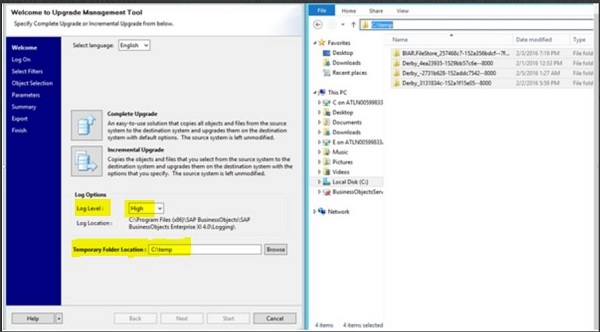
Anda juga dapat menentukan ruang sementara ke direktori yang diperlukan dan meluncurkan kembali alat UMT setelah perubahan.
Ruang temp biasanya menyimpan semua entri Database Derby dan setelah pemutakhiran selesai; file-file ini dapat dihapus.
Saat Anda melakukan peningkatan BO dari BOXI 3.x ke BI 4.1, Anda dapat memiliki beberapa skenario untuk memigrasi objek, konten, pengguna, dll. Yang berbeda dan cakupan yang ditentukan dalam setiap skenario. Sesuai rekomendasi SAP, iterasi di bawah ini dapat digunakan -
| Pengulangan | Cakupan |
|---|---|
| Pengulangan # 1 |
Dalam iterasi ini, objek berikut dimigrasi dengan dependensinya -
Pendekatan yang sama dapat digunakan untuk semua grup pengguna, semua tingkat akses dalam satu iterasi. Namun, ini bisa memakan waktu berdasarkan jumlah objek, dll. Oleh karena itu, disarankan untuk menentukan jumlah iterasi berdasarkan objek repositori Anda. |
| Pengulangan # 2 |
Objek berikut dianggap untuk update dengan dependensi. Anda dapat memilih objek ini untuk migrasi di layar pemilihan Objek -
Untuk buku pola ini, kami telah melakukan migrasi dalam satu iterasi. Namun, bergantung pada jumlah iterasi berdasarkan objek repositori Anda. |
| Pengulangan # 3 |
Di layar awal "Pilih Filter", filter waktu disetel sesuai kebutuhan. Di buku pola kami, kami memilih tanggal mulai 02/01/2016 dan tanggal akhir 02/05/2016. Jadi, hanya objek berikut yang akan dicantumkan dan dimigrasi -
|
| Pengulangan # 4 |
Objek berikut dianggap untuk upgrade dengan dependensi. Ini adalah objek yang dipilih untuk migrasi di layar Pemilihan Objek -
Dalam iterasi ini, semua dependensi konten (terkait dengan semua dokumen) ditetapkan untuk ditingkatkan terlebih dahulu. Namun, ini juga bisa dilakukan secara bertahap. Perhatikan bahwa objek apa pun yang telah dimigrasi tidak akan dicantumkan di layar pemilihan objek. Sekali lagi, dalam iterasi ini karena kami menggunakan fitur "Sembunyikan objek yang sudah ditingkatkan" dari layar filter pemilihan. |
| Pengulangan # 5 |
Objek berikut dipilih untuk pemutakhiran dengan ketergantungan -
Untuk buku pola ini, kami telah melakukan migrasi dalam satu iterasi. Namun, bergantung pada jumlah objek, kabin iterasi ini memakan waktu. Oleh karena itu, disarankan untuk menentukan jumlah iterasi berdasarkan ukuran repositori Anda dan jumlah objek. |
Penggunaan aplikasi BO bergantung pada jenis lisensi pengguna yang ditetapkan, dan BO memberikan atau membatasi akses ke aplikasi. Berdasarkan lisensi, Anda mungkin tidak dapat mengakses beberapa aplikasi atau melakukan beberapa tugas di gudang BO.
Jenis lisensi di bawah ini tersedia di platform BI -
- Pengguna bersamaan
- Pengguna bernama
Catatan
Dalam lingkungan BO, jumlah maksimum sesi logon bersamaan untuk user bernama adalah 10. Ketika mencoba user bernama login ke 11 th sesi logon bersamaan, ini akan menampilkan pesan kesalahan.
Untuk memeriksa jenis lisensi yang sudah terpasang, masuk ke konsol CMC dan pilih Kunci Lisensi seperti yang ditunjukkan pada layar yang disebutkan di bawah ini -
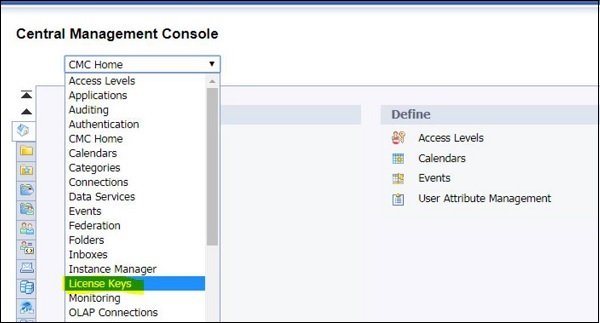
Anda dapat memeriksa kunci lisensi yang saat ini dipegang dan memilih kunci untuk memeriksa informasi lisensi. Anda juga dapat menambah atau menghapus kunci lisensi dan akan segera berlaku.
Layar yang diberikan di bawah ini menjelaskan hal yang sama.

Saat Anda memilih salah satu kunci lisensi, ini menunjukkan jumlah pengguna yang disebutkan, pengguna bersamaan, penerima publikasi, dan detail lain tentang lisensi itu, seperti yang ditunjukkan di bawah ini -
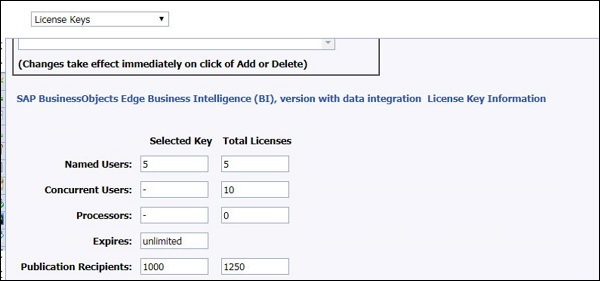
Anda perlu mengelola pengguna di lingkungan BI Anda untuk mengontrol akses ke objek Repositori. Pengguna dan grup dikelola di CMC di bawah area manajemen Pengguna dan Grup. Masuk ke konsol CMC dan kemudian Pilih Pengguna dan Grup, seperti yang ditunjukkan pada layar di bawah ini -
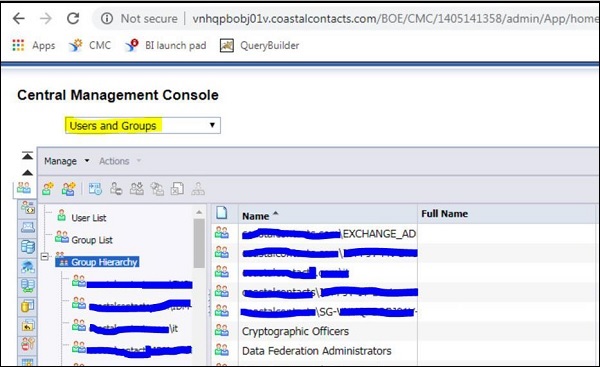
Ketika Anda memilih Pengguna dan Grup dari daftar tarik-turun, ini menunjukkan kepada Anda opsi di bawah ini di konsol CMC -
- Daftar pengguna
- Daftar Grup
- Hierarki grup
Ada juga Administrator default dan dua pengguna dibuat untuk melakukan aktivitas default. Tabel yang diberikan di bawah ini mencantumkan nama Akun default dan penggunaannya.
| Nama akun | Pemakaian |
|---|---|
Administrator |
Pengguna ini milik grup Administrator dan Siapa Saja. Administrator dapat melakukan semua tugas di semua aplikasi platform BI (misalnya, CMC, CCM, Wizard Penerbitan, dan landasan peluncuran BI). |
Guest |
Pengguna ini termasuk dalam grup Siapa Saja. Akun ini diaktifkan secara default, dan tidak diberi kata sandi oleh sistem. Jika Anda menetapkan kata sandi, sistem masuk tunggal ke landasan peluncuran BI akan rusak. |
SMAdmin |
Ini adalah akun hanya-baca yang digunakan oleh SAP Solution Manager untuk mengakses komponen platform BI. |
Untuk membuat pengguna / grup baru, gunakan Kelola → Baru → Pengguna / Grup. Anda juga dapat membuat Pengguna / grup baru atau menambahkan pengguna ke grup atau hierarki, seperti yang ditunjukkan di bawah ini -
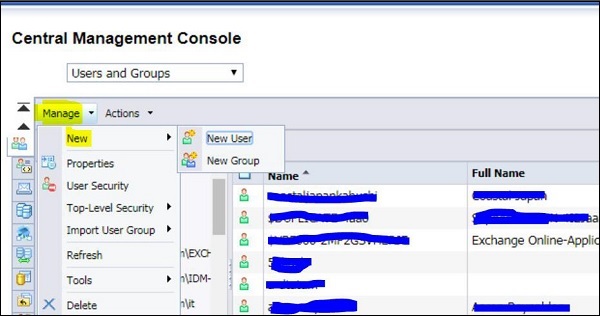
Saat Anda mengklik Pengguna baru, Anda harus memberikan detail untuk profil pengguna -
- Jenis Autentikasi
- Nama akun
- Nama lengkap
- Description
- Email, dll.
Diberikan di bawah ini adalah layar untuk pengguna baru dengan semua detail yang diperlukan.

Anda juga dapat mengelola properti objek menggunakan konsol CMC. Pilih salah satu pengguna atau grup dan klik pada opsi Kelola Properti Objek, seperti yang dijelaskan di bawah ini -
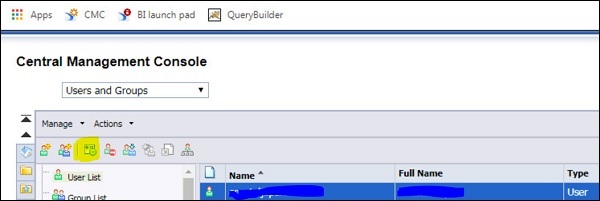
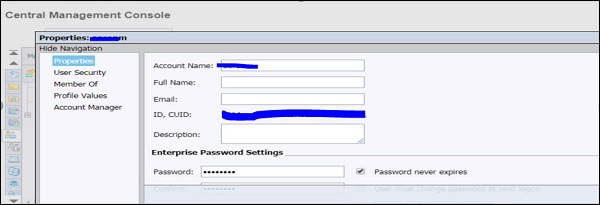
Anda juga dapat mengubah atau menghapus pengguna yang ada di lingkungan BO Anda. Pilih salah satu pengguna dan klik kanan untuk mengedit atau menghapus pengguna yang ada, seperti yang diberikan pada layar di bawah ini -
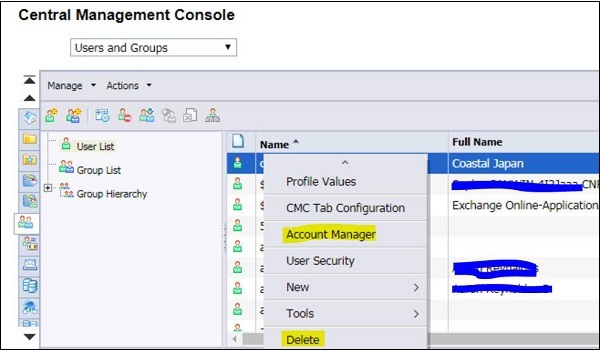
Saat Anda perlu menetapkan izin yang sama untuk kumpulan pengguna, grup dapat dibuat, dan pengguna dapat ditambahkan untuk memberikan izin serupa. Dengan manajemen grup, Anda dapat mengubah izin seluruh grup daripada membuat perubahan untuk pengguna individu. Dengan menggunakan grup, Anda dapat memberikan akses ke objek repositori daripada mengelola izin pengguna tunggal.
Ada beberapa akun Grup default di lingkungan SAP BO, seperti yang dijelaskan di bawah ini -
| Administrator | Anggota grup ini dapat melakukan semua tugas di semua aplikasi platform BI (CMC, CCM, Wizard Penerbitan, dan landasan peluncuran BI). Secara default, grup Administrator hanya berisi pengguna Administrator. |
| Semua orang | Setiap pengguna adalah anggota grup Siapa Saja . |
| Desainer Grup QaaWS | Anggota grup ini memiliki akses ke Query sebagai Layanan Web |
| Laporkan Pengguna Alat Konversi | Anggota grup ini memiliki akses ke aplikasi Alat Konversi Laporan. |
| Penerjemah | Anggota grup ini memiliki akses ke aplikasi Manajer Terjemahan. |
| Pengguna Desainer Universe | Pengguna yang termasuk dalam grup ini diberikan akses ke folder Universe Designer dan folder Connections . Mereka dapat mengontrol siapa yang memiliki hak akses ke aplikasi Desainer. Anda harus menambahkan pengguna ke grup ini sesuai kebutuhan. Secara default, tidak ada pengguna yang termasuk dalam grup ini. |
Anda juga dapat membuat Grup baru dengan menavigasi ke tab Pengguna dan Grup di Konsol CMC → Grup Baru dan memberikan nama dan deskripsi Grup seperti di bawah ini -
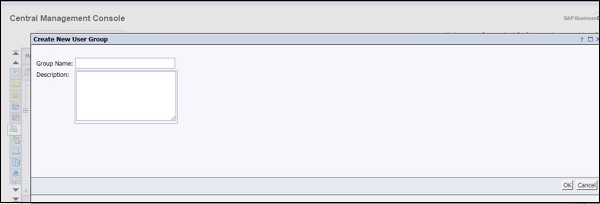
Setelah grup baru dibuat, Anda dapat menambahkan pengguna, subkelompok, dan menetapkan keanggotaan grup. Untuk mengubah properti grup, pilih grup → Kelola → Properti.
Ini dapat dilihat di layar yang diberikan di bawah ini -

Untuk menambahkan pengguna ke grup yang sudah ada, klik kanan pada Nama grup - Tambahkan anggota ke Grup dan ini akan membuka jendela baru dengan daftar Pengguna yang dapat ditambahkan ke grup yang dipilih, seperti yang dinyatakan di bawah -
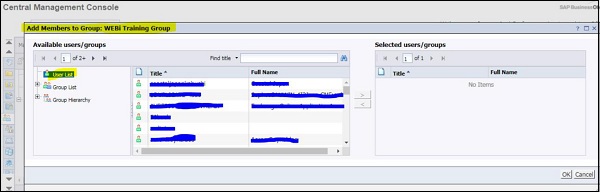
Anda dapat memilih pengguna mana saja dari sisi kiri dan menggunakan tombol panah untuk menambahkan pengguna ke grup yang dipilih. Untuk menyimpan perubahan, klik tombol OK.
Di lingkungan SAP BO, akun tamu Anda dinonaktifkan secara default, namun, Anda mengaktifkan ini untuk mengizinkan akses ke BI Launchpad tanpa memberikan kredensial mereka sendiri.
Untuk membuat atau mengaktifkan akun tamu, buka Pengguna dan area pengelolaan Grup di konsol CMC. Di bawah Daftar pengguna, cari akun Tamu seperti di bawah ini -
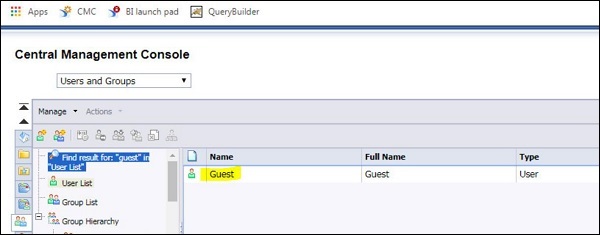
Untuk mengaktifkan atau mengelola akun tamu, pilih Akun tamu → Kelola → Properti. Ini dapat dilihat di layar yang diberikan di bawah ini -
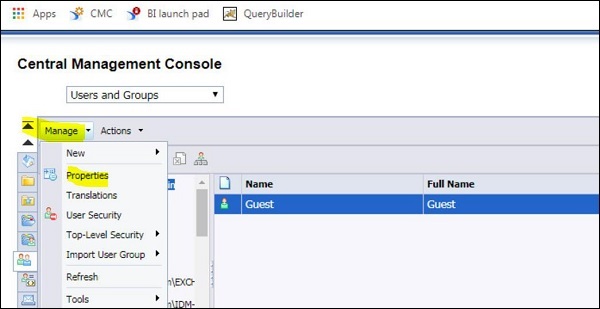
Ini akan membuka jendela Properties untuk akun Tamu. Untuk mengaktifkan akun tamu, Anda harus menggulir ke bawah dan menemukan kotak centang yang bertuliskan Akun dinonaktifkan dan hapus centang opsi iniSave and Close. Untuk referensi Anda, ini ditunjukkan di bawah -
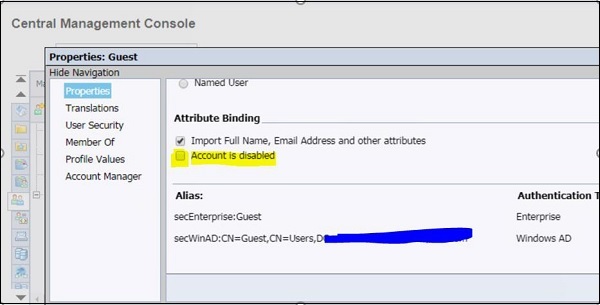
Administrator BO juga dapat mengkonfigurasi preferensi BI Launchpad menggunakan konsol CMC. Pengguna juga dapat mengonfigurasi preferensi mereka sendiri di Launchpad, dan ini lebih diutamakan daripada pengaturan default. Preferensi berikut dapat dikonfigurasi -
Tab Beranda
Lokasi default untuk menyimpan
Folders
Categories
Jumlah objek per halaman
Kolom ditampilkan pada tab Dokumen
Apakah akan menampilkan dokumen di landasan luncur BI pada tab atau di jendela baru
Anda dapat menentukan preferensi BI Launchpad untuk grup yang berbeda menggunakan konsol CMC → Pengguna dan Grup → Pilih grup yang ingin Anda atur preferensi BI Launchpadnya, seperti yang dinyatakan di bawah ini -
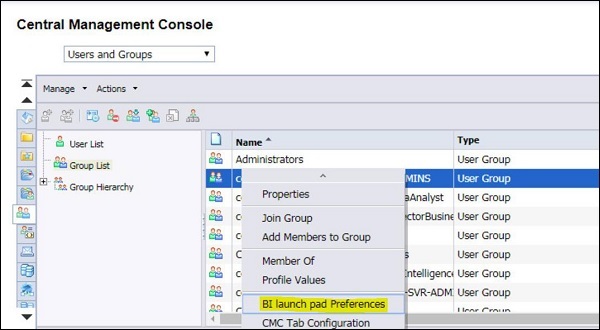
Untuk mengatur preferensi BI Launchpad, kosongkan kotak centang “Tidak Ada Preferensi yang Ditentukan” dan pilih tab Beranda atau tab Dokumen untuk memilih halaman awal default di landasan luncur BI. Ini dijelaskan di layar yang diberikan di bawah ini -

Saat Anda memilih tab Beranda, pilih salah satu tindakan berikut untuk memilih beranda di tab -
Untuk menampilkan tab Beranda bantalan luncur BI default, pilih tab Beranda Default.
Untuk menampilkan situs web tertentu sebagai tab Home, pilih tab Home → Browse Home Tab → pilih objek di BI repository → Open.
Saat Anda memilih tab Dokumen, Anda dapat memilih Dokumen Saya untuk menampilkan laci dokumen Anda, dan memilih dari bawah untuk ditampilkan sebagai node default -
Kesukaanku
Kategori Pribadi
Kotak Masuk Saya
Anda juga dapat memilih struktur Folder dan Kategori untuk ditampilkan untuk pengguna grup, seperti yang dinyatakan di bawah ini -
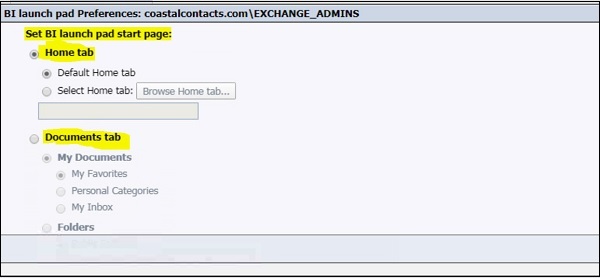
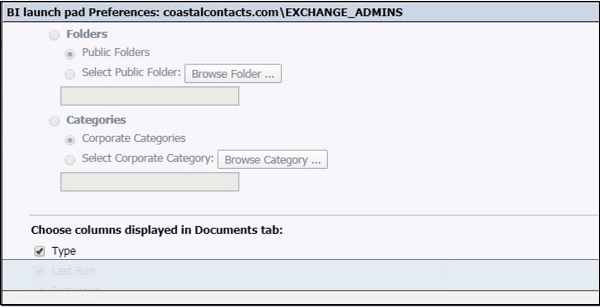
Note
Saat Administrator membuat beberapa perubahan pada preferensi BI Launchpad, ini akan diutamakan daripada pengaturan pengguna dan default.
Administrator SAP BO juga dapat menyertakan opsi otentikasi di layar masuk BI Launchpad. Untuk mengubah pengaturan BI Launchpad, Anda perlu memperbarui file BOE.war.
Untuk membuat perubahan, navigasikan ke direktori berikut di instalasi platform BI Anda. <INSTALLDIR> \ SAP BusinessObjects Enterprise XI 4.0 \ warfiles \ webapps \ BOE \ WEB-INF \ config \ custom \ → Buat file baru menggunakan editor teks dan simpan dengan nama ini- BIlaunchpad.properties, seperti dijelaskan di bawah -
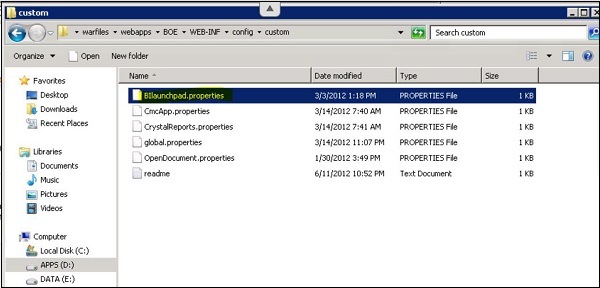
Untuk menyertakan opsi otentikasi untuk BI Launchpad, tambahkan baris ini ke file teks - “authentication.visible = true”
Untuk mengubah otentikasi default, tambahkan baris ini: authentication.default = <authentication> dan kemudian Anda harus mengganti <authentication> dengan salah satu opsi di bawah ini
| Perusahaan | secEnterprise |
|---|---|
| LDAP | secLDAP |
| Windows AD | secWinAD |
| GETAH | secSAPR3 |
Jika Anda ingin meminta pengguna BO untuk nama CMS pada layar logon alas peluncuran BI, tambahkan baris berikut: cms.visible = true. Untuk menerapkan perubahan ini → Simpan dan tutup file dan mulai ulang server aplikasi web.
Administrasi Server
Administrator SAP BO dapat menggunakan CMC untuk melakukan manajemen server dan untuk memeriksa status server menggunakan area manajemen Server di konsol. Saat Anda memilih Server di daftar drop-down CMC, Anda dapat melihat di bawah struktur pohon yang terkait dengan manajemen server.
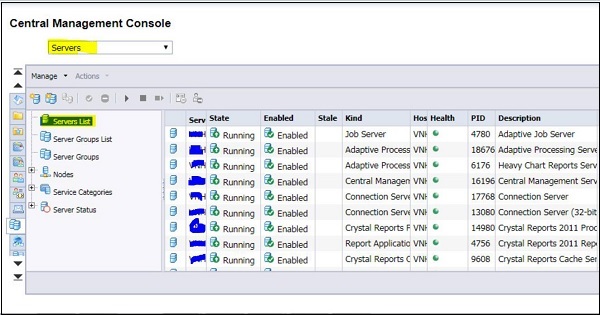
Struktur Pohon Di Bawah Manajemen Server
| Daftar Server | Menampilkan daftar lengkap semua server dalam penerapan. |
| Daftar Grup Server | Menampilkan daftar datar semua grup server yang tersedia di panel Detail. Pilih opsi ini jika Anda ingin mengkonfigurasi pengaturan atau keamanan grup server. |
| Grup Server | Mencantumkan grup server dan server dalam setiap grup server. Saat Anda memilih grup server, server dan grup servernya ditampilkan di panel Detail dalam tampilan hierarki. |
| Node | Menampilkan daftar node dalam penerapan Anda. Node dikonfigurasi di CCM. Anda dapat memilih node dengan mengkliknya untuk melihat atau mengelola server pada node tersebut. |
Kategori Layanan
Opsi ini digunakan untuk mendapatkan semua jenis layanan dalam penerapan Anda. Kategori layanan biasanya dibagi menjadi layanan dan layanan platform BI inti yang terkait dengan objek SAP tertentu. Untuk mengelola layanan apa pun, pilih layanan tersebut.
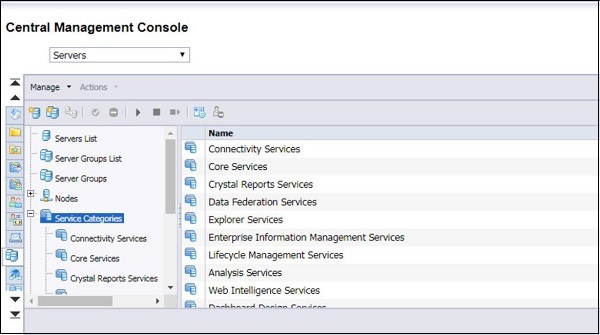
Status server
Ini digunakan untuk menampilkan server di lingkungan BO sesuai statusnya. Ini adalah alat yang berguna untuk melakukan pemeriksaan kesehatan lingkungan BO Anda dan dengan cepat memeriksa status semua server.
- Running
- Stopped
- Other

Anda dapat menggunakan opsi Status server untuk Memulai / Menghentikan / Memulai Ulang server mana pun. Anda juga dapat menghentikan server mana pun dalam keadaan hung / lain menggunakan opsi penghentian paksa. Ini dijelaskan di bawah -
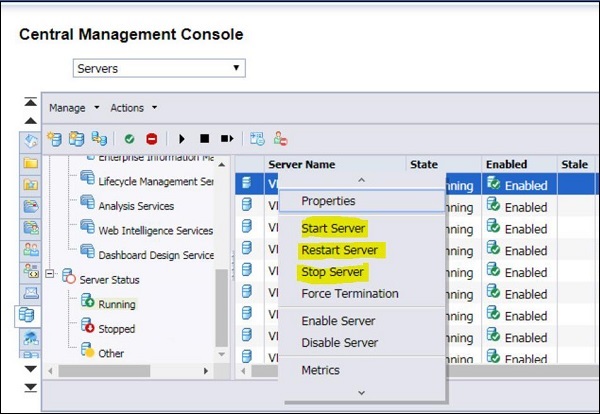
Cadangan digunakan untuk memulihkan sistem jika terjadi kegagalan sistem karena alasan apa pun, kegagalan perangkat keras atau perangkat lunak. Dengan memulihkan file cadangan, Anda dapat melanjutkan fungsi-fungsi penting dan mengurangi waktu henti aplikasi. Anda dapat memilih dari berbagai rencana cadangan seperti di bawah ini -
Cadangan Sistem Penuh
Anda dapat mengambil cadangan sistem lengkap Anda menggunakan paket cadangan panas atau dingin. Paket cadangan panas memungkinkan Anda untuk menjaga sistem tetap hidup untuk pengguna dan mengambil cadangan sehingga tidak ada waktu henti.
Untuk mengonfigurasi hot backup, Anda dapat menavigasi ke konsol CMC → Kelola area → Pengaturan dari drop down. Cara mengambil cadangan sistem lengkap dijelaskan di bawah -
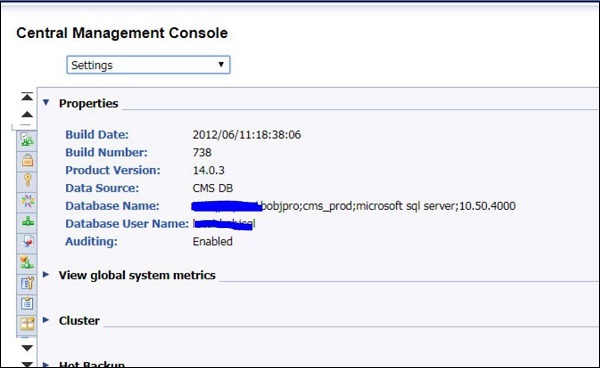
Selanjutnya adalah scroll ke bawah dan di bagian Hot backup → Enable Hot backup
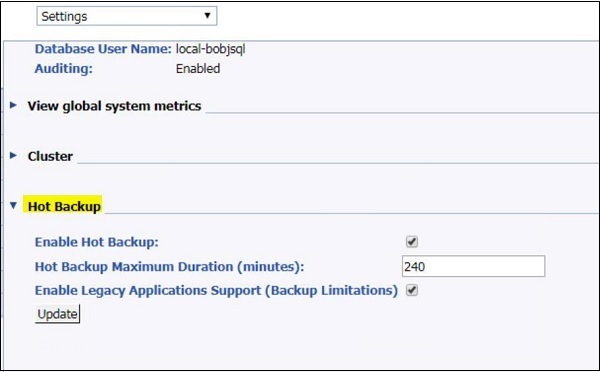
Sebutkan durasi maksimum Hot Backup sebagai waktu maksimum untuk menjalankan dan menyelesaikan backup. Jika durasi sebenarnya dari pencadangan melebihi batas yang dimasukkan di sini, hal itu dapat menyebabkan ketidakkonsistenan dalam data yang dicadangkan. Untuk menghindari hal ini, lebih aman untuk melebih-lebihkan waktu yang dibutuhkan. Kali ini termasuk total durasi untuk mengambil database CMS dan backup sistem file BI → klik Update untuk mengaktifkan hot backup.
Cadangan konfigurasi Sistem
Anda juga dapat mengambil cadangan konfigurasi server di CCM. Tidak mungkin mengambil cadangan pengaturan server individu. Untuk mengambil wizard cadangan konfigurasi server, buka CCM → Konfigurasi Server Cadangan dan ini akan membuka wizard cadangan Konfigurasi Server.
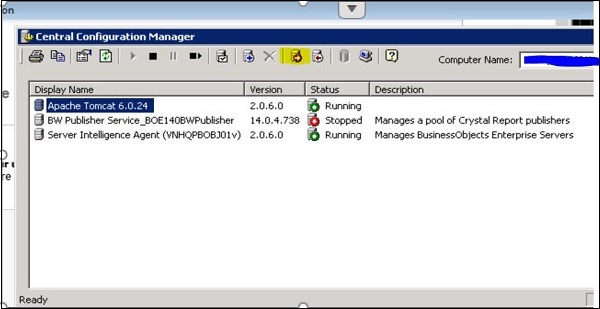
Untuk memulai wizard, klik tombol Next, seperti yang ditunjukkan di bawah ini -
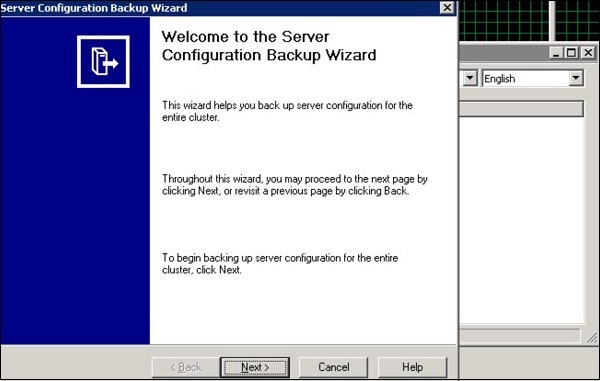
Di jendela berikutnya, Anda harus memilih apakah akan menggunakan CMS yang ada untuk membuat cadangan pengaturan konfigurasi server atau membuat CMS sementara.
Untuk membuat cadangan pengaturan server dari sistem yang sedang berjalan, pilih Gunakan CMS yang sedang berjalan, dan klik Berikutnya.
Untuk membuat cadangan pengaturan server dari sistem yang tidak berjalan, pilih Mulai CMS sementara baru, dan klik Berikutnya.

Di jendela berikutnya, Anda harus memberikan informasi logon untuk CMS ke server cadangan dan informasi tersebut termasuk Nama Sistem, Nama pengguna dan kata sandi untuk koneksi.

Cadangan Objek BI
Saat Anda mengambil cadangan konten BI, ini memungkinkan Anda untuk memulihkan objek BI tanpa perlu memulihkan sistem penuh atau konfigurasi server. Anda dapat menggunakan alat dan prosedur cadangan Database dan File standar untuk membuat cadangan secara teratur.
- Basis Data CMS
- Penyimpanan File FRS
Mengembalikan Data
Sebelum memulihkan database, Anda perlu menggunakan Central Configuration Manager (CCM) untuk menghentikan semua node dalam penerapan platform BI Anda. Saat Anda memulihkan database audit, Anda harus memilih titik waktu mana Anda ingin memulihkan database.
Anda harus melakukan tugas ini jika Anda menyadari bahwa hanya audit database adalah sistem yang diterapkan di lingkungan BI. Jika komponen tambahan terpengaruh, Anda harus melakukan pemulihan sistem penuh. Untuk memulihkan, Anda dapat menggunakan alat database untuk memulihkan database.
Alat Manajemen Promosi tersedia di area Manajemen CMC untuk memigrasi objek BI dari satu lingkungan ke lingkungan lain. Anda juga dapat mengelola dependensi dan mengembalikan objek yang dipromosikan dari sistem tujuan.
Anda dapat memigrasi objek BI dari satu lingkungan ke lingkungan lain, jika sistem sumber dan target berjalan dengan versi BI yang sama. Dengan alat Manajemen Promosi, Anda dapat melakukan tugas-tugas yang disebutkan di bawah ini -
- Buat pekerjaan Promosi untuk memindahkan objek.
- Salin pekerjaan yang ada dari Manajemen Promosi.
- Edit pekerjaan Promosi yang ada.
- Jadwalkan pekerjaan Promosi.
- Lihat detail pekerjaan Promosi.
- Ekspor sebagai LCMBIAR.
- Impor keduanya BIAR / LCMBIAR.
Untuk mengakses Manajemen Promosi, navigasikan ke area Manajemen Konsol CMC dan pilih Manajemen Promosi dari drop down.

Anda juga dapat memeriksa status Promosi di bawah Manajemen Promosi. Anda memiliki tiga opsi, yang tercantum di bawah -
- Success
- Failure
- Sukses Parsial
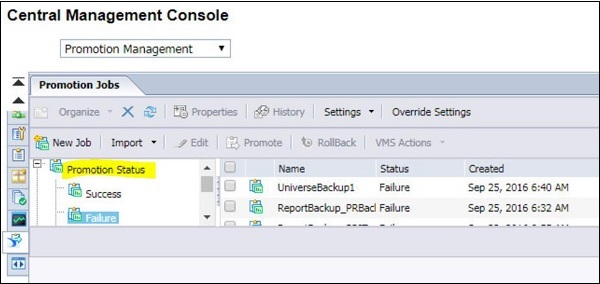
Anda juga dapat menambah / menghapus sistem host menggunakan opsi Kelola Sistem → Pengaturan → Kelola Sistem. Jendela Kelola Sistem ditampilkan → ini menunjukkan daftar nama host, nomor port, nama tampilan, dan deskripsi.
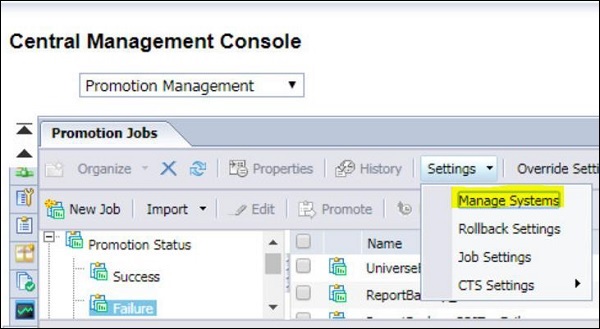
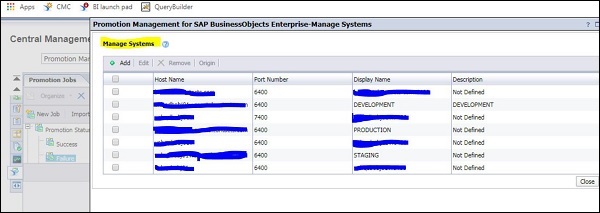
Untuk menambahkan sistem host baru, klik tombol Add dan itu akan membuka kotak dialog baru. Anda harus memberikan detail nama Host untuk menambahkan sistem baru di bawah Manajemen Promosi.
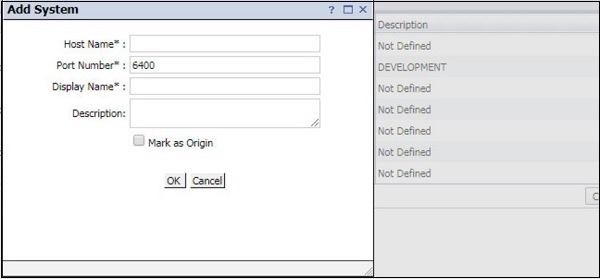
Pengaturan Rollback
Anda juga dapat mengelola pengaturan roll back di bawah Manajemen Promosi. Secara default, proses rollback diaktifkan di tingkat sistem, namun Anda juga dapat menonaktifkan proses rollback di tingkat sistem.

Untuk menonaktifkan proses rollback di tingkat sistem, lakukan langkah-langkah yang disebutkan di bawah ini -
Pilih sistem host untuk menonaktifkan proses rollback dan hapus centang pada kotak centang di depan nama sistem - Simpan dan Tutup untuk menyimpan perubahan.
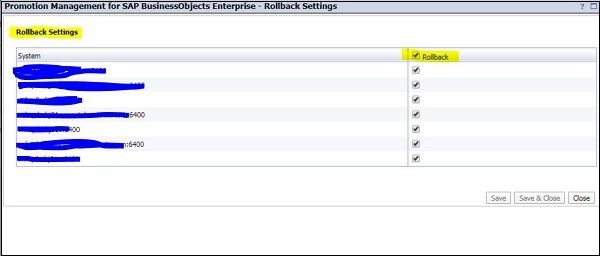
Opsi Pengaturan Pekerjaan
Dengan menggunakan opsi Pengaturan Pekerjaan, Anda dapat menentukan apakah Anda ingin menampilkan contoh yang diselesaikan pada halaman "Kelola Ketergantungan" dan membatasi jumlah contoh pekerjaan di sistem. Untuk mengakses pengaturan Pekerjaan, navigasikan ke Manajemen Promosi → Pengaturan Pekerjaan.

Anda dapat mengatur nilai terhadap salah satu bidang di bawah pengaturan Pekerjaan dan klik tombol Simpan untuk menyimpan perubahan. Untuk mengembalikan nilai default, gunakan Pengaturan Default di bagian bawah.
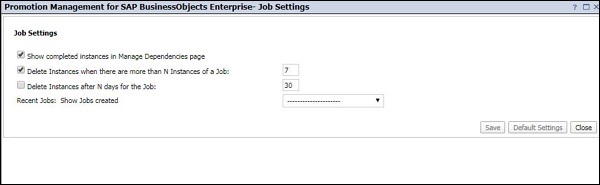
Membuat Pekerjaan
Anda dapat membuat pekerjaan baru untuk memigrasi objek di alat Manajemen Promosi. Buka halaman manajemen Promosi di konsol CMC → Pekerjaan Baru
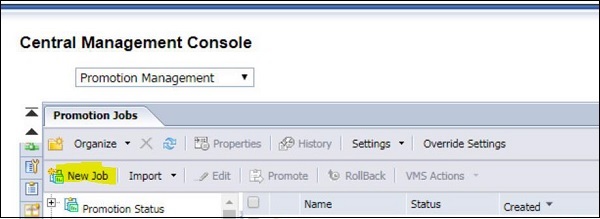
Masukkan nama pekerjaan, deskripsi, dan kata kunci untuk pekerjaan itu di bidang dan klik Simpan Pekerjaan di bidang untuk menyimpan pekerjaan di folder yang diperlukan.
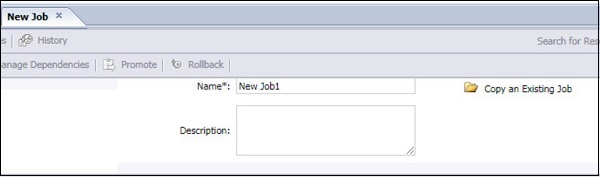
Berikutnya adalah memilih Sumber dan sistem target dari daftar drop-down. Anda juga dapat menambahkan sistem baru dengan mengklik "Masuk ke opsi CMS baru" dan berikan nama dan sandi sistem → Klik "Buat" → Tambahkan objek dari sistem Sumber dan pilih Tambah dan Tutup untuk menyimpan pekerjaan.
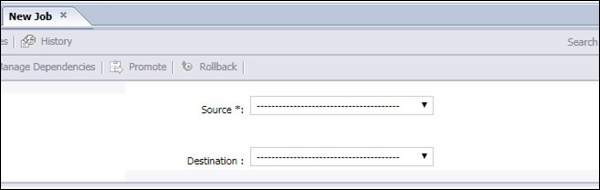
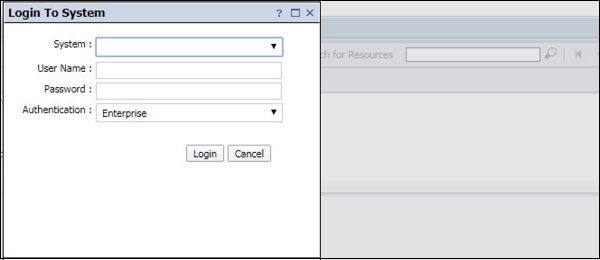
Dalam lingkungan SAP BO, Koneksi digunakan untuk menentukan bagaimana aplikasi BO Anda terhubung dan mengambil data dari database Relasional atau OLAP. Universe dibuat di atas koneksi untuk menyediakan lapisan semantik bagi pengembang untuk mengubah desain teknis menjadi kebutuhan bisnis. Koneksi dan Alam Semesta biasanya diterbitkan dalam Repositori untuk dibagikan dengan pengguna BO lainnya.
Menggunakan konsol CMC, Anda juga dapat mengelola Universes dan koneksi di platform BI Anda. Koneksi relasi hanya dapat dibuat menggunakan alat UDT atau IDT, namun di CMC Console, Anda dapat membuat koneksi OLAP ke model data.
Untuk mengelola koneksi, Anda harus menavigasi ke opsi Koneksi di daftar drop-down. Ini menunjukkan Anda daftar semua koneksi database yang diterbitkan ke repositori BI.
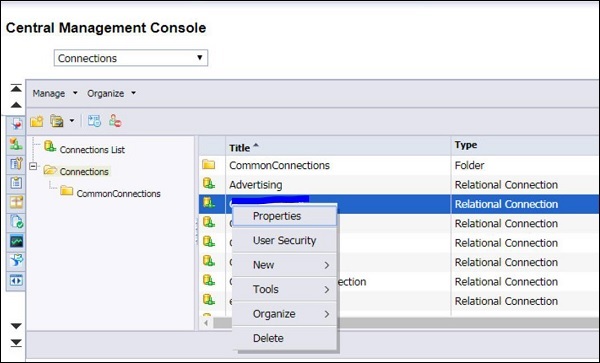
Untuk membuat koneksi OLAP, navigasikan ke Koneksi OLAP dari daftar drop-down → Klik ikon hijau.
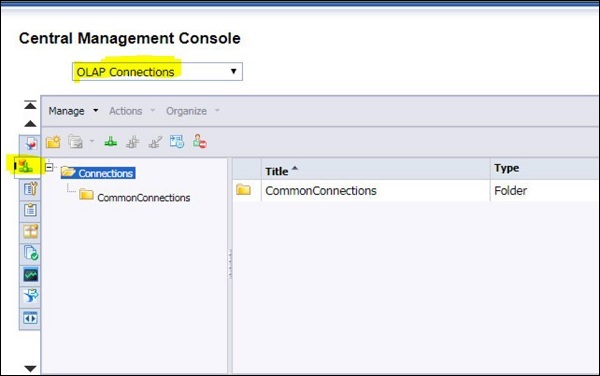
Di jendela Parameter koneksi, Anda harus memberikan detail di bawah ini dan klik tombol Simpan untuk menyimpan koneksi ini.
- Name
- Description
- Provider
- Informasi Server
- Authentication
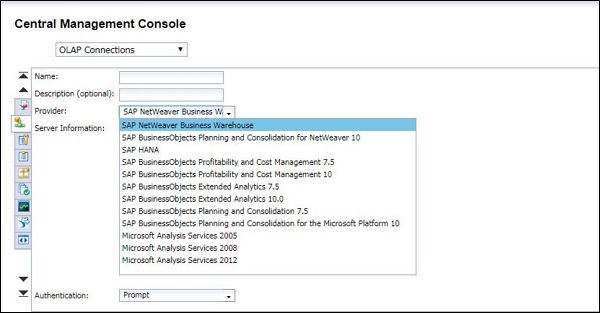
Untuk mengelola Universe di lingkungan BO Anda, navigasikan ke opsi Universe di drop down. Ini akan menunjukkan kepada Anda semua Universitas yang diterbitkan di repositori BI.
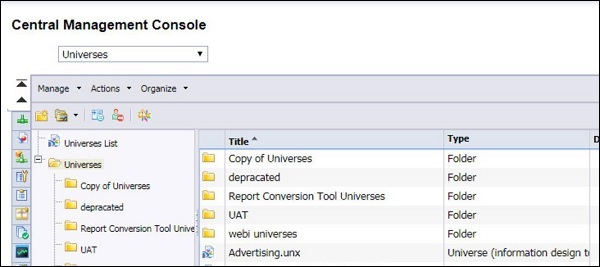
Anda juga dapat mengkonfigurasi pemantauan sistem BI Anda menggunakan Konsol CMC. Dengan fitur ini, Administrator SAP BO dapat melihat penggunaan dan kesehatan sistem BO. Ada beberapa parameter pemantauan default yang dapat digunakan oleh Administrator secara langsung tanpa banyak usaha. Informasi pemantauan disimpan dalam database pemantauan dan biasanya database Derby.
Anda dapat mengaktifkan database Monitoring dengan login ke CMC Console → Aplikasi → Aplikasi Monitoring.
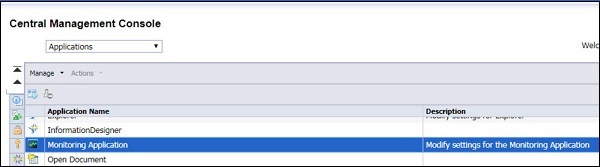
Di jendela berikutnya, Anda dapat melihat pengaturan yang terkait dengan Aplikasi Pemantauan. Untuk mengaktifkan pemantauan, Anda harus memilih kotak centang "Aktifkan Aplikasi Pemantauan" → Simpan dan Tutup.
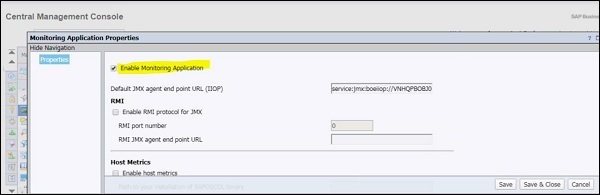
Untuk menerapkan perubahan, restart Server Pemrosesan Adaptif jika tidak dicentang. Informasi di DB dihapus ketika ia menumbuhkan ukuran yang disebutkan.
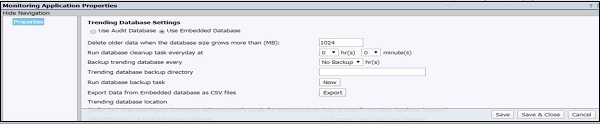
Saat Anda menavigasi ke tab Pemantauan, ada 5 tab berbeda di bagian ini -
- Dashboards
- Metrics
- Watchlists
- Probes
- Alerts
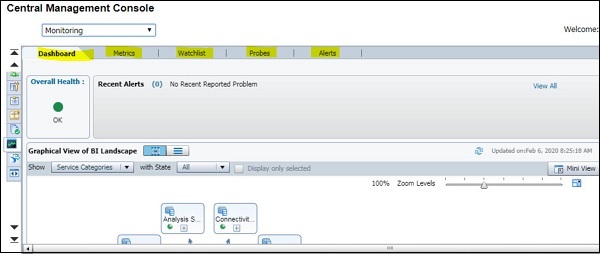
Semua tab ini dapat digunakan oleh Administrator untuk melakukan pemeriksaan kesehatan sistem BO Anda.
Dengan menggunakan Auditing, Anda dapat melacak semua peristiwa yang terjadi di lingkungan BO Anda termasuk, bagaimana informasi dinilai, diubah dan siapa yang melakukan perubahan tersebut. Informasi acara ini disimpan di Auditing Data Store (ADS).
Daftar alat klien BO yang mendukung fitur audit diberikan di bawah ini -
Konsol Manajemen Pusat (CMC)
Aplikasi Analisis
SAP BusinessObjects Design Studio versi 1.3 dan yang lebih baru
Landasan peluncuran BI
Penyedia Layanan Web Office Langsung
Klien Kaya Kecerdasan Web
Dashboard & Desain Presentasi
Buka Dokumen
Kantor Analisis
Saat masuk ke konsol CMC dan arahkan ke "Auditing", ini menunjukkan kepada Anda informasi di bawah ini -
Ringkasan Status
Atur Acara
Tetapkan Detail Acara
Configuration
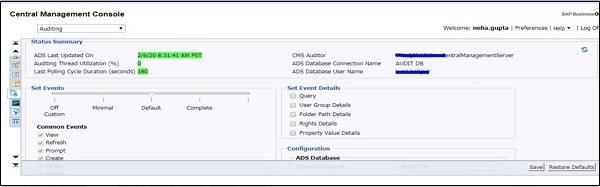
Anda dapat mengkonfigurasi acara audit, Arahkan ke Konsol Manajemen Pusat → tab Auditing dan ini akan membuka halaman Auditing → Sesuaikan Setel penggeser Acara ke level sesuai kebutuhan.
| Minimal |
|
| Default | Acara minimal , plus -
|
| Lengkap | Acara Minimal dan Default plus -
|
Untuk menjalankan tanggung jawab sebagai Administrator SAP BO, seseorang harus memiliki pengalaman tiga hingga empat tahun dalam mengelola lingkungan multitenant SAP BO.
Tanggung jawab pekerjaan
Tanggung jawab pekerjaan Administrator SAP BO adalah sebagai berikut -
Menyiapkan pemantauan server BO.
Menyiapkan kebijakan audit, dan mengelola acara dan peringatan terkait dengan layanan CMS, Audit dan Database Pelaporan
Menjaga ketersediaan aplikasi Web BO CMC, BI Launchpad, dan aplikasi lainnya.
Kelola pekerjaan laporan terjadwal harian dari Instance Manager.
Menangani masalah dukungan dari pengguna bisnis.
Memantau sumber daya server BusinessObjects.
Kelola pengguna dan izin.
Kelola Semesta dan Koneksi dan objek BI Repository lainnya.
Backup dan Restore lingkungan BusinessObjects.